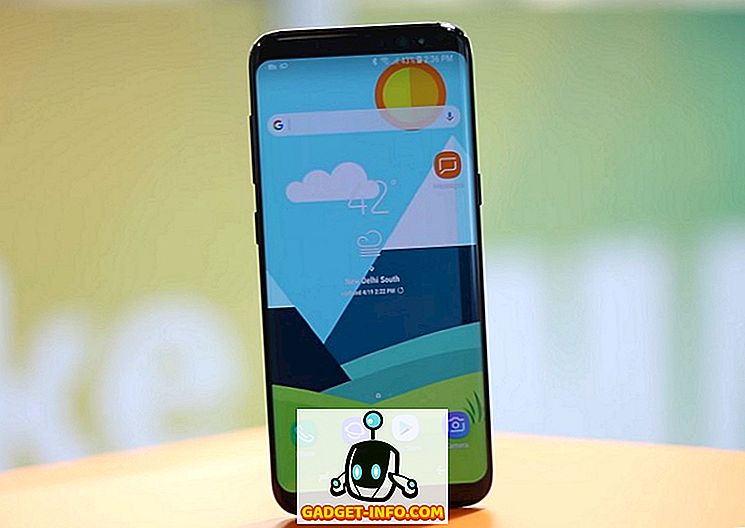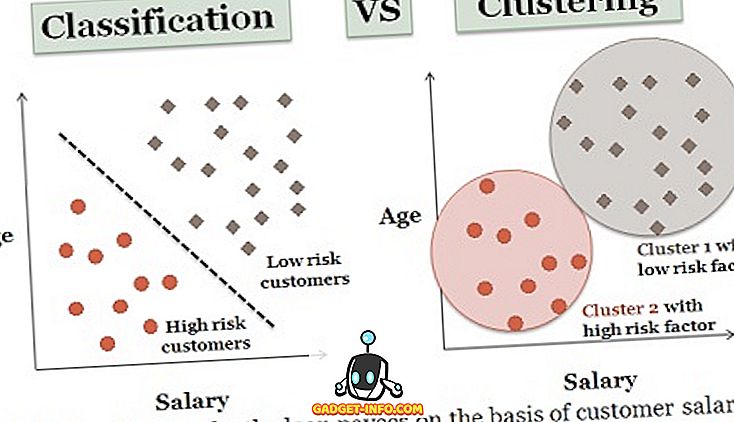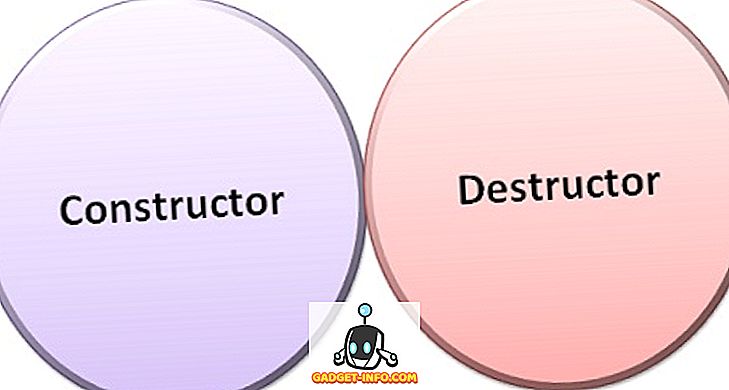iOS 11 출시는 iPad 용 새로운 독, 더 나은 화면 분할 모드, 파일 앱, 드래그 앤 드롭 지원 등을 포함하여 수많은 새로운 기능을 제공하여 iOS 사용자에게 기념비적이었습니다. 내가 좋아하는 iOS 11 기능은 이전에 할 수 없었던 수많은 새로운 작업을 수행 할 수있게 해주는 새로운 끌어서 놓기 기능입니다. 이러한 작업 중 하나는 여러 앱을 이동할 수있는 기능입니다. iOS 11이 출시되기 전에는 한 번에 하나의 앱만 이동할 수 있었는데, 이는 목록을 말하는 데 지친 경험이었습니다. 이제 여러 앱을 한 번에 이동하고 여러 앱으로 폴더를 만들 수도 있습니다. 여러 앱을 한꺼번에 이동할 수있는 방법을 배우고 싶다면 다음을 참조하십시오.
참고 : 이 기능을 사용하려면 기기를 iOS 11 이상에서 실행해야합니다.
iOS 11에서 여러 앱 이동
- 앱의 아이콘을 길게 눌러 흔들림 모드로 들어갑니다. 이제 이동하려는 앱 아이콘 중 하나를 탭하여 길게 드래그합니다 . 기억 장치가 없으면 프로세스가 작동하지 않으므로 끌리는 부분은 중요합니다.




iPhone에서 여러 앱 이동
iOS 11을 사용하여 Apple은 iOS 기기에서 앱을 쉽게 이동하고 정렬 할 수있게했습니다. iPad 또는 iPhone을 소유하고 있더라도 위에서 언급 한 방법을 사용하여 여러 개의 앱을 이동시킬 수있을뿐 아니라 함께 여러 폴더를 만들고 이미 생성 된 폴더로 이동할 수 있습니다. 이 기사가 마음에 들면 더 많은 팁을보고 싶다면 아래의 의견란에 글을 쓰십시오.